- Tipkovnica, ki samodejno tipka sama, je lahko znak napačnih nastavitev ali poškodovanih datotek.
- Nekateri uporabniki vidijo tipkanje s tipkovnico samostojno ali celo dvakrat ali trikrat isto črko.
- Preprosta rešitev, ko imate tipkovnica samodejno tipkanje je uporaba posebnega orodja za odpravljanje težav.
- Uporaba zaslonske tipkovnice je v pomoč pri fizični uporabi tipkovnica prenosnega računalnika tipka sama.
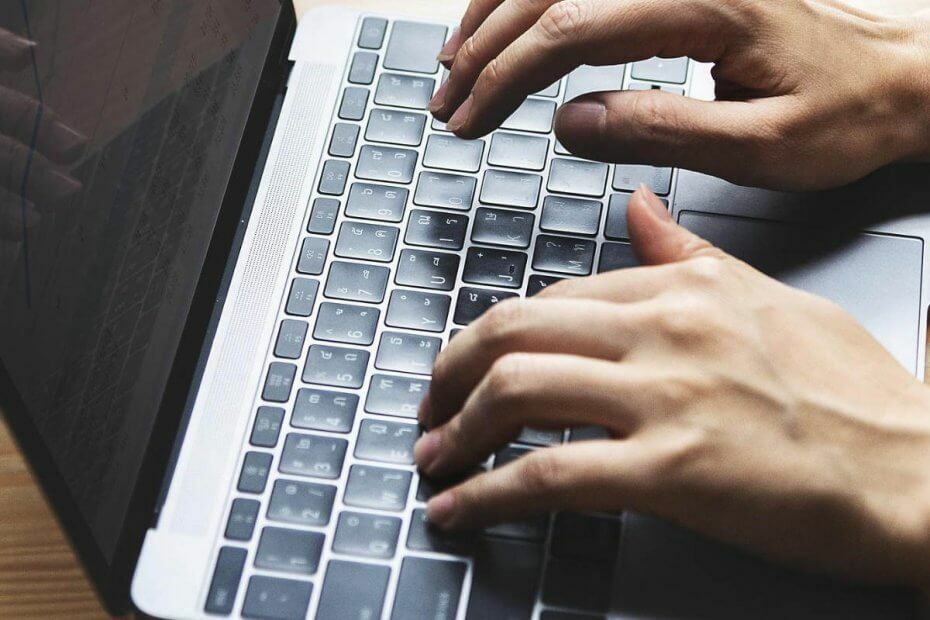
Ta programska oprema bo zagotovila, da bodo vaši gonilniki delovali in vas tako varovala pred pogostimi napakami računalnika in okvaro strojne opreme. Preverite vse svoje voznike zdaj v treh preprostih korakih:
- Prenesite DriverFix (preverjena datoteka za prenos).
- Kliknite Zaženite optično branje najti vse problematične gonilnike.
- Kliknite Posodobi gonilnike da dobite nove različice in se izognete sistemskim okvaram.
- DriverFix je prenesel 0 bralci ta mesec.
Tipkovnica težave vam lahko povzročijo veliko težav, saj vam lahko popolnoma omejijo dostop do računalnika.
Nekatere pogoste težave, s katerimi so uporabniki naleteli, so naslednje:
- Tipkanje tipkovnice v lastnem sistemu Windows 10, brez vašega posredovanja - Če želite to odpraviti, zaženite orodje za odpravljanje težav s tipkovnico in težavo morate odpraviti.
- Tipkovnica z dvojnim tipkanjem Windows 10- Včasih lahko tipkovnica ponavlja črke. Če se to zgodi, posodobite gonilnike ali jih znova namestite.
- Tipkovnica prenosnega računalnika tipka sama ali nenadoma vnaša poševnico (/) - Do te težave lahko pride zaradi težav s strojno opremo, vendar se ji boste morda lahko izognili z uporabo zunanja tipkovnica.
- Tipkanje na tipkovnici naključno - Ta težava se lahko pojavi iz različnih razlogov, vendar bi morali težavo odpraviti z eno od naših rešitev.
Kaj lahko storim, če moja tipkovnica samodejno tipka?
1. Zaženite orodje za odpravljanje težav s tipkovnico
- Odprite Aplikacija za nastavitve in se pomaknite do Posodobitve in varnost odsek. Aplikacijo Nastavitve lahko hitro odprete z uporabo Tipka Windows + I bližnjica.
- Izberite Odpravljanje težav v meniju na levi. V desnem podoknu izberite Tipkovnica in kliknite Zaženite orodje za odpravljanje težav .
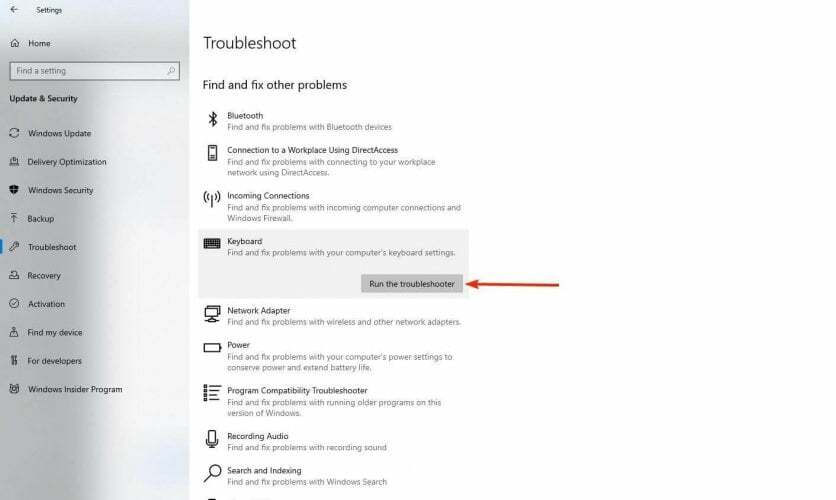
- Sledite navodilom na zaslonu, da dokončate postopek odpravljanja težav.
Ko je postopek odpravljanja težav končan, preverite, ali je težava še vedno prisotna. Po mnenju uporabnikov je težava morda začasna napaka v programski opremi, zato jo mora odpraviti zagon orodja za odpravljanje težav.
2. Posodobite / znova namestite gonilnik tipkovnice
- Pojdite na Start, vnesite Upravitelj naprav nato dvokliknite prvi rezultat.
- Poiščite gonilnik tipkovnice, z desno miškino tipko kliknite in izberite Odstrani.
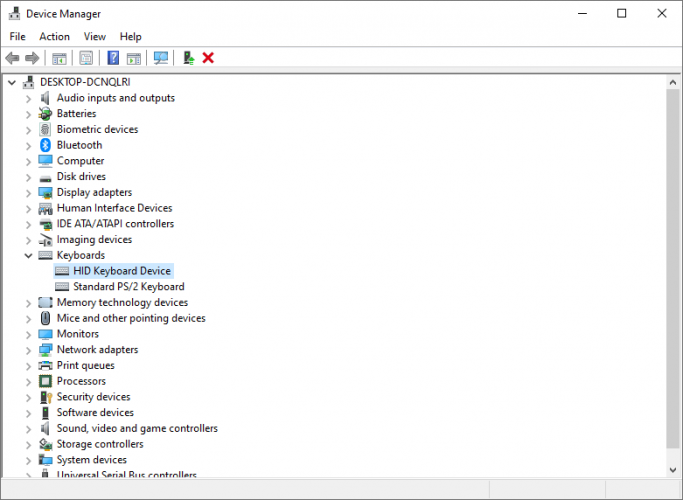
- Znova zaženite računalnik, ne da bi znova namestili gonilnik. Po ponovnem zagonu mora računalnik sam znova namestiti gonilnik tipkovnice. Nato lahko znova zaženete upravitelja naprav.
Če se to ne zgodi, lahko gonilnike tipkovnice posodobite s samodejnim orodjem. Ne pozabite na prenos vozniki ročno je postopek, pri katerem obstaja nevarnost namestitve napačnega gonilnika, kar lahko povzroči resne okvare v računalniku. Zato priporočamo nadomestno orodje, ki bo to storilo namesto vas.
 Sistem najpogosteje generičnih gonilnikov za strojno in zunanjo opremo računalnika ne posodablja pravilno. Obstajajo ključne razlike med generičnim gonilnikom in gonilnikom proizvajalca.Iskanje ustrezne različice gonilnika za vsako komponento strojne opreme lahko postane dolgočasno. Zato vam lahko samodejni pomočnik vsakič pomaga najti in posodobiti sistem s pravilnimi gonilniki, zato vam toplo priporočamo DriverFix.Za varno posodabljanje gonilnikov sledite tem preprostim korakom:
Sistem najpogosteje generičnih gonilnikov za strojno in zunanjo opremo računalnika ne posodablja pravilno. Obstajajo ključne razlike med generičnim gonilnikom in gonilnikom proizvajalca.Iskanje ustrezne različice gonilnika za vsako komponento strojne opreme lahko postane dolgočasno. Zato vam lahko samodejni pomočnik vsakič pomaga najti in posodobiti sistem s pravilnimi gonilniki, zato vam toplo priporočamo DriverFix.Za varno posodabljanje gonilnikov sledite tem preprostim korakom:
- Prenesite in namestite DriverFix.
- Zaženite programsko opremo.
- Počakajte, da zaznate vse okvarjene gonilnike.
- DriverFix vam bo zdaj prikazal vse gonilnike, ki imajo težave, in samo izbrati morate tiste, ki bi jih radi popravili.
- Počakajte, da aplikacija prenese in namesti najnovejše gonilnike.
- Ponovni zagon računalnik, da spremembe začnejo veljati.

DriverFix
Gonilniki komponent računalnika naj delujejo popolnoma brez ogrožanja računalnika.
Obiščite spletno mesto
Omejitev odgovornosti: ta program je treba nadgraditi z brezplačne različice, da lahko izvede nekatera posebna dejanja.
3. Ustvari nov uporabniški profil
- Odprite Nastavitve in pojdite na Računi.
- V meniju levega podokna kliknite Družina in drugi uporabniki.
- Pod drugimi uporabniki kliknite Dodajte nekoga drugega v tem računalniku.
- Privzeto boste pozvani, da se prijavite z Microsoftovim računom. Kliknite spodnjo povezavo, na kateri piše Nimam podatkov za prijavo te osebe.
- Kliknite na Dodajte uporabnika brez Microsoftovega računa.
- Izpolnite uporabniško ime in kliknite Next do konca.
- Prijavite se s tem računom in preverite, ali tipkovnica deluje.
4. Izpraznite baterijo prenosnika
Če imate to težavo na svojem prenosni računalnik, ga boste morda lahko popravili preprosto s praznjenjem baterije.
Obstaja več razlogov, zakaj lahko tipkovnica samodejno začne tipkati, vendar je več uporabnikov poročalo, da so težavo odpravili s praznjenjem baterije prenosnika.
Če želite to narediti, naj vaš prenosnik deluje nekaj ur, dokler se baterija popolnoma ne izprazni. Po tem odstranite baterijo in pritisnite in pridržite gumb za vklop približno 30 sekund ali več.
S tem boste iz naprave odstranili ostanke električne energije. Zdaj vstavite baterijo nazaj v prenosnik in preverite, ali težava še vedno obstaja.
5. Preizkusite tipkovnico v drugem računalniku
Včasih lahko tipkovnica tipka samodejno, ker je ena od tipk zataknjena. Če je temu tako, nežno odstranite ključ in preverite, ali je težava odpravljena.
Če se težava ne prikaže, vstavite ključ nazaj v njegovo režo in preverite, ali to pomaga.
Če težava še vedno obstaja, povežite tipkovnico z drugim računalnikom in preverite, ali deluje. Če tipkovnica deluje, je morda težava v računalniku ena od vaših nastavitev.
Če uporabljate prenosni računalnik, ga lahko odpeljete v servis in prosite, naj preverijo, ali tipkovnica deluje pravilno.
6. Namesto tipkovnice prenosnega računalnika uporabite zunanjo tipkovnico
- Najprej priključite zunanjo tipkovnico na prenosni računalnik.
- Nato odprite Upravitelj naprav, poiščite tipkovnico, jo kliknite z desno miškino tipko in izberite Onemogoči iz menija.3. Dobili boste potrditveno pogovorno okno, kjer morate klikniti Da.
Ko onemogočite vgrajeno tipkovnico, morate težavo odpraviti. Upoštevajte, da uporaba zunanjo tipkovnico je le rešitev, toda dokler ne najdete trajne rešitve za privzeto tipkovnico.
Navidezna tipkovnica je bila uporabnikom v veliko pomoč kot začasna rešitev. Je enostaven za uporabo in omogoča izvajanje vseh vrst dejanj s preprostim klikom na namenski gumb na zaslonu.
Priporočamo univerzalno in popolnoma dostopno navidezno tipkovnico podjetja Programska oprema Comfort. V primerjavi z navadno tipkovnico ima dodatne prednosti, videz in vedenje zaslonske tipkovnice pa lahko prilagodite.
⇒Preizkusite udobno zaslonsko tipkovnico Pro
7. Uporabite preverjevalnik sistemskih datotek
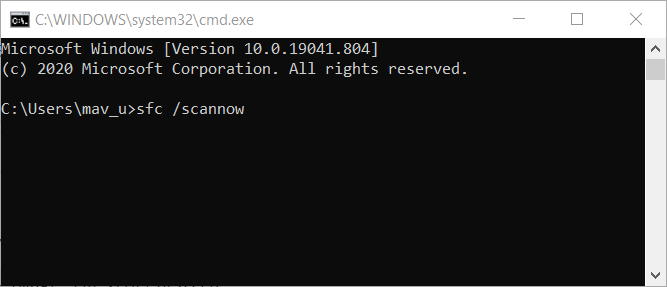
Če do zdaj nič ni delovalo, je čas, da preverite, ali so poškodovane datoteke. Odprite ukazni poziv in vstavite Preverjevalnik sistemskih datotek ukaz + Enter (sfc / scannow).
Dovolite, da se postopek konča in preverite, ali odpravlja težave. Napravo nato znova zaženite in poskusite uporabiti tipkovnico.
8. Prepričajte se, da Sticky Keys niso omogočeni
- Tip Nadzorna plošča v iskalni vrstici. Zdaj izberite Nadzorna plošča s seznama rezultatov.
- Kdaj Nadzorna plošča odpre, izberite Center za enostavnost dostopa, potem Spremenite način delovanja tipkovnice.
- Onemogoči vse možnosti v Olajšajte tipkanje odsek. Zdaj kliknite Nastavite lepljive tipke.
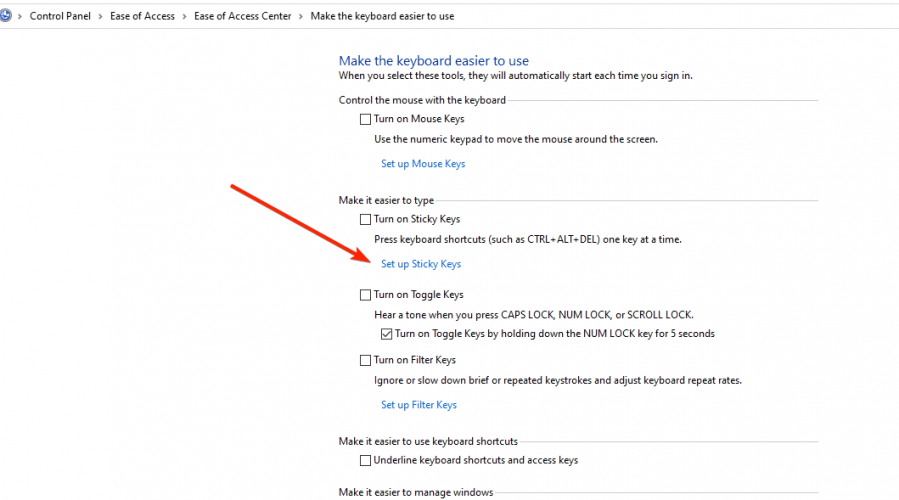
- Onemogočite vse možnosti in kliknite Prijavite se in v redu da shranite spremembe.
Ko onemogočite lepljive tipke, preverite, ali je težava odpravljena.
Po mnenju uporabnikov je to morda posledica, če tipkovnica samodejno tipka Lepljivi ključi funkcija. To je funkcija za ljudi s posebnimi potrebami, in čeprav je lahko v pomoč mnogim uporabnikom, včasih lahko povzroči težave, zato jo onemogočite.
9. Namestite najnovejše posodobitve
- Odprite Aplikacija za nastavitve in pojdi na Posodobitve in varnost odsek.
- Zdaj kliknite Preveri za posodobitve .
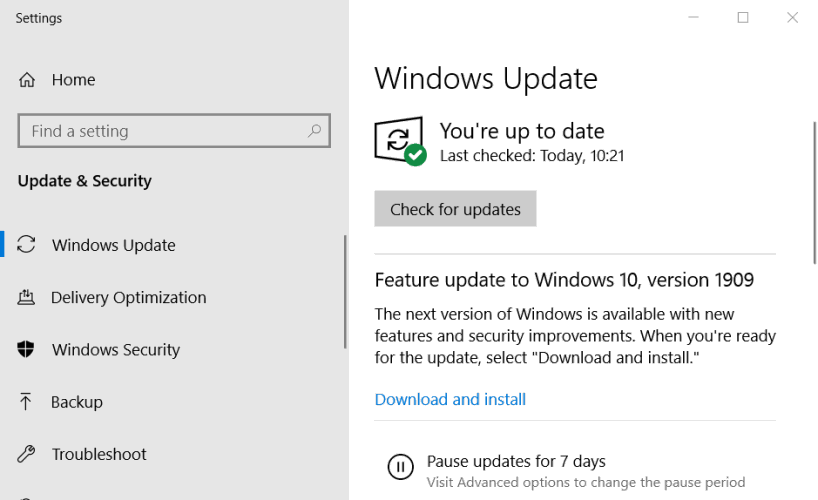
Windows bo preveril, ali so na voljo posodobitve, in jih poskušal samodejno prenesti v ozadju. Ko so posodobitve prenesene, bodo nameščene takoj, ko znova zaženete računalnik.
Ko je sistem posodobljen, preverite, ali je težava odpravljena.
Upamo, da je ena od zgornjih rešitev pomagala. če ste uspešno poskusili drugo metodo, jo navedite v spodnjem oddelku za komentarje.
Pogosto zastavljena vprašanja
Tipkovnica se lahko včasih obnaša občasno zaradi napačnih jezikovnih nastavitev ali zastarelega gonilnika tipkovnice. Če želite težavo odpraviti, poskusite z rešitvami priporočeno v tem priročniku.
Morda je težava, ki jo povzroča napačen gonilnik tipkovnice. za pravilno rešitev glejte ta priročnik kako posodobiti gonilnike naprav.
Kot zunanja oprema virusi resnično ne vplivajo na tipkovnico. Če pa se vaša naprava okuži, lahko to vpliva na vedenje tipkovnice. Torej namestitev zanesljiva protivirusna programska oprema s sprotno zaščito naj bo vaš sistem varen.


